Töltelék eszköz (vödör festék szerszám) a Photoshop
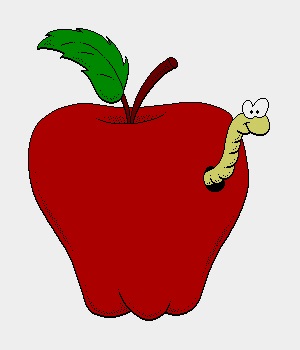
Ezzel a lecke meg fogja tanulni, hogy működjön együtt az egyik legnépszerűbb eszközök Photoshop - Fill (Paint Bucket Tool).
Kitöltőszín Photoshop
Töltse le az alábbi képen PSD formátum: Ehhez kattintson a bal egérgombbal
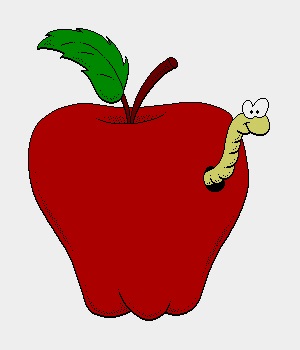
Válassza ki a Festékesvödör (Paint Bucket Tool) az eszköztáron. Módosítsa az előtér színét a # 6a9442. Ehhez kattintson a szín kiválasztása doboz
Előtér és az alapértelmezett terv (D). Színes első és hátsó Alapértelmezett terv (D)
az eszköztárban található; majd tárcsázza a megadott szín értékét egy speciálisan kialakított sor:
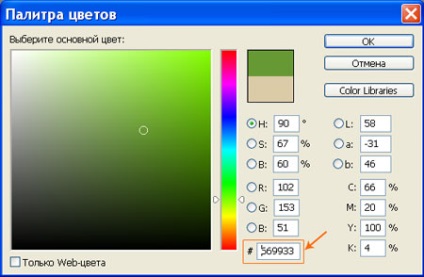
Állítsa be a tolerancia 32 az eszköztáron:
Most kattintson bárhol a satírozott terület. A program kitöltötte a színe a pixelek, amelyek közel vannak a színt a pont, ahol rákattint a képre. A színfok szoros tűréssel van állítva. Ha ezt a műveletet, amivel az érték a tolerancia a 200 elárasztják a több, mint a hasonló pixel. Ha a felvételi 255 (legnagyobb érték) fel van töltve a teljes képet.
1. példa Fill háttérszíne
Ctrl + N egy új képet 300x300 az RGB:
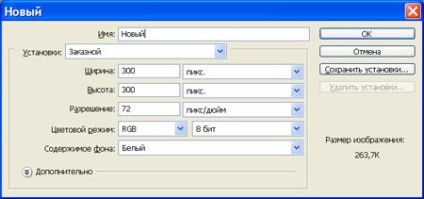
Módosítsa az előtér színét a # ff8800. Hogyan csináljuk ezt ismertetjük fölött. Amint belép ebbe értéket, meg a meghatározott területeken az alábbi:
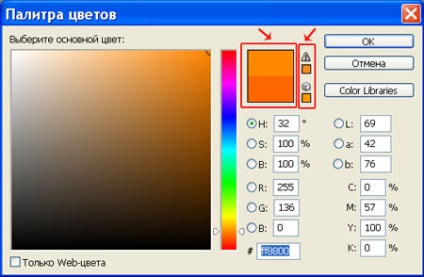
Most válassza ki a Festékesvödör eszközt, és kattintson bárhol a képet Ön készítette. A háttérszín megváltozik, és a feladat befejezése.
Megjegyzés: töltse billentyűzet okozhat gomb G vagy Shift + G.
Az átmenetes kitöltés Photoshop
Színátmenet eszköz (Gradient Tool) az azonos legördülő listában, ahol a szín és árnyékolás:
Tekintsük a lehetőségeket a eszköztár Gradient (Gradient Tool)

Itt lehet kiválasztani egyet az előre beállított színátmenetek, vagy hozza létre saját sablont.
Tegyük fel, hogy létre kell hoznunk egy gradiens alapján a meglévőt. Ehhez az első minta az úgynevezett „a földtől a háttérben.” Ez az első tér a „Beállítások” mezőben. gradiens szerkezet megfelel számunkra, meg kell változtatni csak a kezdő és befejező színeket.
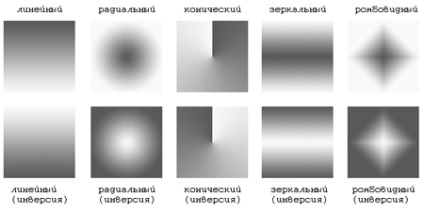
Az alábbi menüpontok a Színátmenet panel - válassza ki a keverési módot. Alapértelmezésben a keverési mód - normális. Sok más blend módok. De mi fogja vizsgálni azokat a tanulmányi munka rétegekkel Photoshop. Addig fogjuk használni az üzemmód által meghatározott alapértelmezett. Ie normális.
Az utolsó lehetőség, amely azt fogja nézni - ez fényelnyelés. Ez a beállítás van jelen az eszköz Fill (Paint Bucket Tool). Tehát az összes említett alatti ugyanúgy vonatkozik a.
Szóval, mi a homály? Tény, hogy ez az egyik kulcsfogalma a réteg a Photoshop. Ezért feltétlenül visszatér a homály, amikor a beszélgetés megy körülbelül rétegeket. Most megpróbálom elmagyarázni az ujjakon. Ha alkalmazza a kitöltési színt vagy színátmenetet egy meglévő kép térségben, ahol valami készül, az árnyékolás vagy gradiens hazugság, mintha a tetején, amit már ott van. Megváltoztatása az átlátszóságát 100% (nem áttetsző) 0% (a teljes átláthatóság), megteheti, hogy a kép úgy tűnik, hogy sütött alól a kitöltés (vagy gradiens).
Ahhoz, hogy jobban megértsük ezt, végre egy kis kísérlet. Letöltés PSD-fájl kattintva az alábbi képre, majd nyissa meg a Photoshop
Állítsa be az előtér színét # FF9900. Válassza ki a Festékesvödör (Paint Bucket Tool). Állítsa be az Opacity 8%. 255. tolerancia. Most kattintson a kép bármely bal egérgombot. Nézd meg az eredményt, majd megszakítja a műveletet a billentyűzet Alt + Ctrl + Z Most növeli a homály, hogy 15%. tolerancia nem változik. Ismét töltse ki a képet. Miután látta az eredményt, megszakítja a műveletet. Hasonlóan egymás töltse ki a kép a 25% -ot. 50% és 100% opacitást. Az utóbbi esetben, az eredeti kép nem látható alatt kitöltés. Sajnos a Photoshop nem tudja beállítani a homály, hogy 0%. és akkor látta, hogy feltöltéskor 0% -os fedőképesség képpel nem történik semmi. Ahogy a lehető legközelebb az esetben - 1% opacitás; elvileg, majd a változások nem látható szabad szemmel. Így, az átláthatóság - egyfajta áttetszőség gradiens kitöltés, vagy (vagy bármely réteg); és átlátszóság - érték ellentétes vele (ő „száz százalék mínusz átláthatóság”).
2. példa Fill háttér gradiens
Öntés háttér gradiens képződik. Sikeresen létrehozott egy függőleges gradiens fentről lefelé. Ön is létrehozhat egy függőleges gradiens alulról felfelé, vízszintes balról jobbra, majd jobbról balra átlósan színátmenetek és mások. Ehhez csak meg kell, hogy nyúlik a gradiens irány a vonal a kívánt irányba. Ne felejtsük el: ha a vonal lesz a kiindulópontja a gradiens (alapszín), és ott kezdődik, ahol véget ér - a végpont (végső szín). Kísérlet - hozzon létre több színátmenetek sokfélék: fentről lefelé, balról jobbra, jobbról balra, felfelé és balra átlósan felfelé és átlósan jobbra, lefelé vagy átlósan balra, le és átlósan jobbra; amíg létre színátmenetek kell elfoglalnia teljes kép.
Mint a leckét, ossza meg a kedvenc társadalmi. hálózat: